Шумит в компьютере вентилятор: Вентилятор компьютера странно или сильно шумит и/или выводит много тепла (серии VGN-CS и VGN-BZ)
Содержание
Зачем компьютеру вентиляторы | Компьютер и жизнь
Здравствуйте, друзья!
У вас есть компьютер, и там что-то постоянно жужжит? Это работают вентиляторы! Компьютеру без них никак нельзя, и мы сейчас узнаем — почему.
В системном блоке компьютера есть компоненты, которые сильно нагреваются в процессе работы.
Сильнее всего греется процессор, ведь он может потреблять мощность 100 Вт и более. Как старая лампа накаливания! Процессор мощной видеокарты тоже может потреблять достаточно много.
Всех потребителей энергии обслуживает блок питания компьютера, который тоже содержит греющиеся компоненты. И всё это выделяющееся тепло надо куда-то девать. В противном случае компьютер перегреется и выйдет из строя. Поэтому на компоненты, которые греются, устанавливают
Радиаторы
Они представляют собой ребристые конструкции из металлов с высокой теплопроводностью (из меди и алюминия).
Греющий процессор или другие детали отдают тепло радиатору, а тот рассеивает его в окружающее пространство.
И температура процессора (или, например, транзисторов в блоке питания) понижается. Но при этом температура в закрытом системном блоке повышается.
Тепло надо удалить наружу! Эту задачу и выполняют
Компьютерные вентиляторы
Их в системном блоке должно быть не меньше двух. Один из них устанавливают на радиатор процессора, другой – в блоке питания компьютера. Связка радиатора и вентилятора называется кулером (или охладителем). Она более эффективно отводит тепло, чем просто радиатор.
Основной поток воздуха внутри системного блока обеспечивает вентилятор блока питания.Он выдувает воздух наружу через щели в своей задней стенке. Одновременно через щели корпуса всасывается внешний (более холодный) воздух.
Таким образом, вентилятор процессора отводит тепло внутрь системного блока, а вентилятор блока питания уносит его наружу.
Внутри системного блока могут быть установлены дополнительные устройства — на видеокарту, винчестер; для вытяжки.
Вентиляторы и шум
Чем быстрее вращаются компьютерные вентиляторы, тем сильнее они шумят. Чем больше вентилятор (чем больше его лопасти), тем больший поток воздуха он может обеспечить.
Один и тот же поток можно обеспечить вентиляторам разных размеров. Но выгоднее использовать больший вентилятор. Ведь при одной и той же величине потока шумит он меньше.
Если вы работаете по ночам, когда шум от компьютера особенно досаждает, то следует обратить особое внимание на размер вентилятора блока питания. В большинстве этих блоков используются вентиляторы диаметром 80, 120, 130 и 140 мм.
Не используйте блоки питания с 80-мм вентиляторами! Они будут сильно шуметь и нервировать вас.
Если вам не нужна мощная видеокарта, лучше выбрать модель вообще без вентилятора.
Хитрая схема управления
В заключение отметим, что в большинстве случаев компьютерные вентиляторы управляются по специальному алгоритму.
Когда температура процессора (или других греющихся компонентов) возрастает, специальный температурный датчик сообщает об этом схеме управления. И она увеличивает обороты вентилятора.
И она увеличивает обороты вентилятора.
Когда нагрузка на процессор невелика, его температура понижается, и схема управления снижает обороты вентилятора. Шум при этом уменьшается. Дополнительный плюс в том, что подшипники меньше изнашиваются. Хорошо придумано, не правда ли?
Короткий получился у нас сегодня пост.
До встречи на блоге!
Как сделать компьютер тише
Перейти к содержимому
Современные ПК могут быть шумными в основном из-за вентилятора, который включается при слишком высокой температуре процессора. Есть много факторов, которые способствуют шумному компьютерному вентилятору, в этой статье блога мы расскажем вам о шагах, которые вы можете предпринять, чтобы сделать ваш компьютер тише.
1. Замена старых вентиляторов
Замена вентиляторов — довольно дешевый и простой способ избавиться от шума ПК. На рынке представлено огромное разнообразие вентиляторов, которые можно легко заменить на ПК. Вы должны убедиться, что вы покупаете вентилятор правильного размера, чтобы он поместился в корпусе вашей системы.
Вот некоторые из вентиляторов, которые можно приобрести в нашем интернет-магазине:
MSI MAG CORELIQUID P240 Жидкостный кулер для ЦП, 240-мм радиатор, 2x 120 мм
Этот вентилятор разделен на 4 части с уникальной алмазной огранкой. Он скромный, сдержанный и имеет отличное качество.
молчи! Процессорный кулер Dark Rock Pro TR4 120/135 мм
Dark Rock Pro TR4 обеспечивает превосходное охлаждение с TDP 250 Вт и практически бесшумную работу. Отлично подходит для высокопроизводительных систем и требовательных рабочих станций.
2. Переключитесь на SSD
SSD (твердотельные накопители) используют схемы вместо дисков для хранения данных. Тот факт, что в нем нет движущихся частей, снижает уровень шума вашего ПК. Замена жесткого диска на SSD не только уменьшит шум, но и увеличит объем памяти вашего компьютера.
Вот несколько твердотельных накопителей стоимостью от 20 до 150 фунтов стерлингов.
3. Добавьте звукоизоляцию
Некоторые компьютеры поставляются в корпусах, которые не были спроектированы с учетом акустики. С помощью шумоизоляционной пены можно закрыть неиспользуемые крепления для вентиляторов вдоль боковых панелей. Если вы собираетесь добавить звукоизоляцию вам должен убедиться, что пена подходит для электроники.
С помощью шумоизоляционной пены можно закрыть неиспользуемые крепления для вентиляторов вдоль боковых панелей. Если вы собираетесь добавить звукоизоляцию вам должен убедиться, что пена подходит для электроники.
Кроме того, вы должны убедиться, что к вашему ПК по-прежнему поступает необходимый поток воздуха.
4. Проверьте крепление вентилятора и скопление пыли
Если ваш вентилятор ослаблен или на нем скопилась пыль, ваш компьютер может сильно шуметь. Простая очистка может быть всем, что вам нужно, чтобы вернуть шум вашего ПК в норму. Ниже приведены шаги, которые вы можете предпринять, чтобы безопасно очистить свой компьютер.
Для этого:
- Осторожно снимите боковую панель ПК, чтобы проверить вложения
- Затяните все, что может быть ослаблено
- Проверьте основание вашего ПК и убедитесь, что ножки прорезинены и находятся на ровной поверхности
- Очистите весь ПК с помощью мягкой щетки и аэрозольного баллончика
- Убедитесь, что вы очистили все пылевые фильтры и радиаторы
5. Уменьшите скорость вращения вентиляторов
Уменьшите скорость вращения вентиляторов
Уменьшение скорости вращения вентиляторов можно выполнить в BIOS (базовая система ввода/вывода), в которой находятся ЦП, ОЗУ, хранилище и порты вашего ПК. В BIOS есть графическое управление вентиляторами, которое позволяет вам устанавливать скорость в зависимости от температуры для каждого вентилятора.
Вы должны делать это только в том случае, если вы можете гарантировать, что ваш компьютер будет продолжать работать при разумной температуре . Температура вашего процессора не должна превышать 50 градусов по Цельсию в режиме ожидания и оставаться ниже 70 градусов при нагрузке.
6. Добавьте контроллеры вентиляторов
Вы можете настроить вентиляторы так, чтобы они включались только тогда, когда ваш компьютер работает очень интенсивно. Если вы можете уменьшить вращение, это действительно может снизить уровень шума. Один из способов сделать это — включить «интеллектуальный режим вентилятора», который автоматически регулирует скорость вращения вентилятора в зависимости от температуры процессора и системы.
Другой способ — использовать внешние контроллеры вентиляторов с циферблатами и экранами, что позволяет напрямую подключаться к вентиляторам и блоку питания ПК.
7. Замените источник питания
Источник питания может вызывать сильный шум в вашей системе. Замена блока питания проста, но может быть довольно дорогой.
Если вы решите приобрести новый блок питания, сначала убедитесь, что его мощности достаточно для работы ваших компонентов.
Экстремальные сети 10941 блок питания
- входной ток 12,5 А
- 83 х 40 х 26 мм
- 1,12 кг
Чтобы посмотреть варианты питания, нажмите здесь.
8. Замените корпус вашего ПК
Некоторые корпуса лучше спроектированы для бесшумной работы, например тихий корпус. Эти корпуса работают за счет облицовки внутренних панелей звукопоглощающими материалами.
Один из вариантов – be quiet! Темная база 900 Midi Tower. Этот тихий чехол имеет ряд особенностей, таких как:
Этот тихий чехол имеет ряд особенностей, таких как:
- Передвижной лоток для материнской платы
- Перемещаемый лоток для жестких дисков с одним слотом для жестких дисков
- Три предустановленных вентилятора be quiet!
- Эффективная полноконтурная система воздушного потока с шумоподавляющими вентиляционными отверстиями
- Водяное охлаждение
- Звукоизоляция
9. Удалите ненужные движущиеся части
Компьютеры могут иметь различные движущиеся части, включая жесткие диски и оптические приводы. Эти 2 части оборудования не должны двигаться, когда вы их используете. Извлечение оптического привода может быть вариантом устранения движущихся частей. Вы можете приобрести внешний оптический привод, который подключаете только тогда, когда он вам нужен.
Вот различные оптические приводы, которые можно купить недорого.
10. Храните компьютер в прохладном и безопасном месте
Место, где вы держите компьютер, может влиять на производимый им шум. Компьютер должен быть в состоянии стоять отдельно, без препятствий и в прохладном месте, чтобы ничто не блокировало выхлопные или впускные отверстия.
После выполнения описанных выше действий и внесения необходимых изменений в настройки ваш компьютер станет намного тише, и вы сможете спокойно работать или играть.
Техфидент2023-02-01T09:20:36+00:00
Устранение шума в вашем компьютере.
Поговорим о шуме.
Шум — это одна из вещей, которые мы, сборщики ПК, и пользователи можем признать нежелательными. Он бывает разных форм, некоторые раздражают больше, чем другие, но это то, без чего мы все могли бы обойтись.
Прежде чем говорить о шуме в вашем ПК, нам нужно понять пару вещей.
— Шум — это просто нежелательный звук. Его источники могут быть сложными, но концепция проста. Понимание его причины может помочь нам предотвратить его.
Понимание его причины может помочь нам предотвратить его.
— Каждый шум, который вы слышите из своего ПК, происходит от того или иного движения.
Вентиляторы, механические жесткие диски, водяные насосы — все, что приводит к движению вашего ПК, создает шум.
— Я говорю «будет», потому что вне вакуума движение не может быть совершенно бесшумным. Шум, который вы не слышите, — это хороший звук — он либо выше, либо ниже диапазона частот и громкости, которые могут обнаружить ваши уши.
— Даже если само устройство работает совершенно бесшумно, воздух или вода, которые оно перемещает, могут быть шумными.
Основной причиной шума в ПК является вибрация. Все, что вращается, может генерировать вибрацию, и шасси, в которых находится большинство наших ПК, служат очень эффективными проводниками для этих вибраций.
Когда что-либо, что вибрирует, надежно закреплено на поверхности, эти вибрации передаются этой поверхности. На передачу вибрации влияет множество факторов, но основными являются масса и гибкость. Корпуса наших ПК, как правило, легкие и жесткие — обе эти характеристики обеспечивают хорошую передачу вибрации,
На передачу вибрации влияет множество факторов, но основными являются масса и гибкость. Корпуса наших ПК, как правило, легкие и жесткие — обе эти характеристики обеспечивают хорошую передачу вибрации,
Одним из лучших способов звукоизоляции помещения является утяжеление стен, пола и потолка. Панели из гипсокартона с демпфированием массы могут весить более чем в два раза больше, чем стандартный гипсокартон, и обычно они устанавливаются с гибким материалом между панелями, что сочетает в себе массу и гибкость одновременно.
Мы можем использовать те же методы на наших ПК.
Итак, что нам с этим делать?
То, как мы справляемся с шумом, зависит от его источника.
Давайте рассмотрим наиболее распространенный источник шума в современных ПК: вентиляторы.
Вентиляторы, которые мы используем в наших ПК, прошли долгий путь с момента их появления, и производители разрабатывают новые и творческие способы сделать их тише и эффективнее. Новые типы подшипников, монтажные решения и геометрия лопастей сделали самые совершенные вентиляторы для ПК практически бесшумными.
Новые типы подшипников, монтажные решения и геометрия лопастей сделали самые совершенные вентиляторы для ПК практически бесшумными.
К сожалению, не все вентиляторы одинаковы, и даже самый совершенный вентилятор может выйти из строя полностью или постепенно с течением времени.
Помните также, что когда эти вентиляторы тестируются производителем для определения их уровня шума, они обычно тестируются в идеальных условиях — отсутствие основного шума, идеально настроенное регулирование скорости и никаких ограничений воздушного потока.
В любых условиях, отличных от этих идеальных (как и в любом ПК на планете), шум любого вентилятора будет громче.
Поиск источника
При работающем ПК отключайте вентиляторы по одному и следите за уровнем шума. Этот процесс устранения поможет определить, какой вентилятор или вентиляторы вызывают шум.
Помните, что в вашем блоке питания также есть вентилятор. Поскольку вы не можете отключить его, вам нужно остановить его вращение другим способом.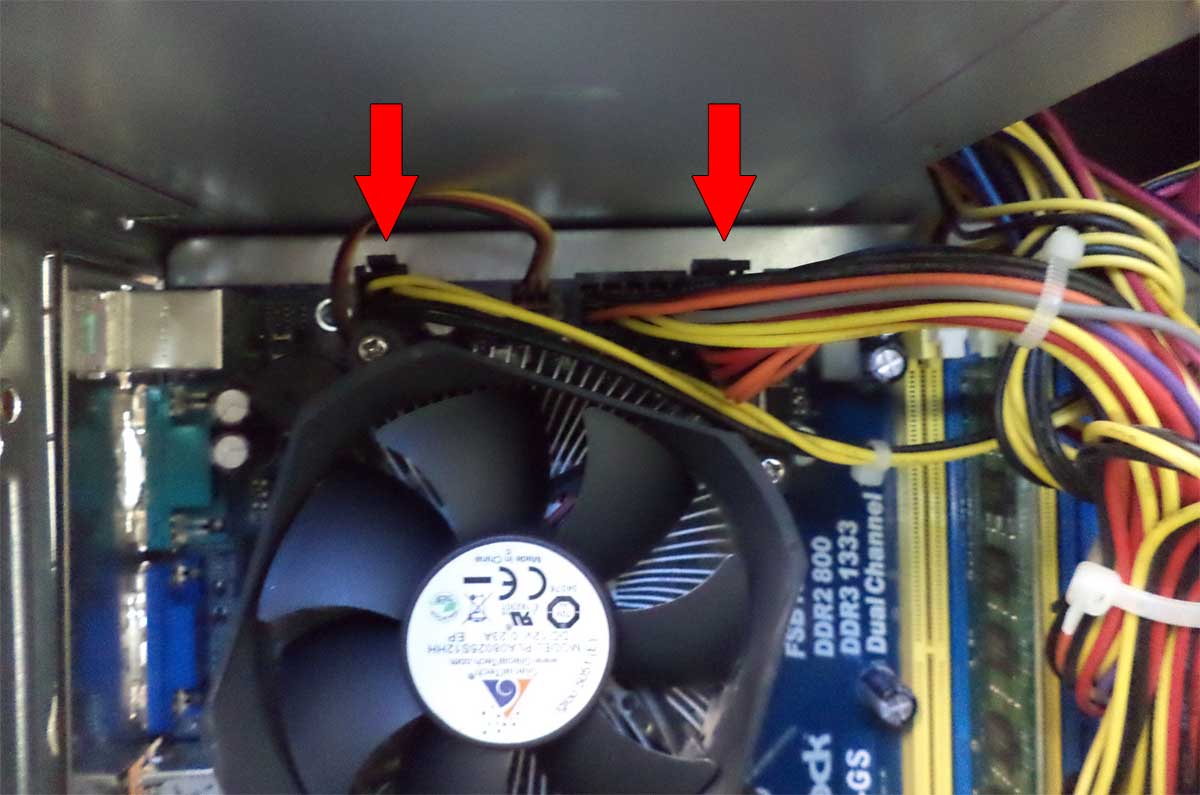 Осторожно прижав ластик для карандашей к центральной ступице вентилятора (НЕ к лопастям), он остановится, чтобы вы могли заметить разницу в шуме. Не волнуйтесь, остановка на несколько секунд ничему не повредит.
Осторожно прижав ластик для карандашей к центральной ступице вентилятора (НЕ к лопастям), он остановится, чтобы вы могли заметить разницу в шуме. Не волнуйтесь, остановка на несколько секунд ничему не повредит.
Если шум исходит от вентилятора блока питания, единственным безопасным вариантом является замена блока питания. НЕ пытайтесь заменить сам вентилятор — конденсаторы внутри могут сохранять электрический заряд в течение некоторого времени и могут привести к серьезной травме. Никогда не открывайте блок питания ПК без соответствующей подготовки и оборудования.
Если вы используете воздушное охлаждение любого из ваших компонентов, эти кулеры также будут оснащены вентиляторами. Используя ту же технику, что и вентилятор блока питания, вы также сможете устранить их из профиля шума вашего ПК.
Хорошо, я нашел шумные вентиляторы. Как это исправить?
Пара практических правил, касающихся вентиляторов ПК:
— Самый простой и эффективный способ сделать вентилятор тише — снизить его скорость. Как правило, чем ниже скорость, тем меньше шума.
Как правило, чем ниже скорость, тем меньше шума.
— Вентиляторы большего размера могут перемещать такое же количество воздуха, что и вентиляторы меньшего размера, на более низких скоростях.
Опции:
1 – заменить
Вентилятор большего размера или с более медленным вращением должен быть тише шумного вентилятора, но не забудьте проверить технические характеристики любого вентилятора, который вы рассматриваете в качестве замены. .
2 – Замедлить
Контроллеры вентиляторов могут изменять скорость ваших вентиляторов по умолчанию. Они могут быть аппаратными или программными. Почти все современные материнские платы поставляются с программным обеспечением для управления скоростью вращения вентилятора и/или настройками управления скоростью в BIOS, а внешние контроллеры скорости вентилятора недороги и эффективны.
Некоторые компании даже предлагают встроенные резисторы, которые служат для снижения максимальной скорости вентилятора.
3 – Изолировать
Установка вентиляторов с антивибрационными разъемами позволяет свести к минимуму передачу вибрации от вентилятора на корпус ПК.
4 – Устранить
Вам это действительно нужно? Оставьте подозрительный вентилятор выключенным и следите за температурой. Возможно, вы можете просто полностью исключить этот вентилятор.
Стандартные кулеры ЦП печально известны своим шумом, как и некоторые заводские решения для охлаждения графических процессоров. До недавнего времени производители мало старались сделать эти кулеры тихими — только эффективными.
Если вы используете стандартный кулер, поставляемый с процессором, и определили, что он является источником шума, не пытайтесь заменить вентилятор или внести в него изменения. Кулеры вторичного рынка не только будут охлаждать ваш процессор тише, но и эффективнее.
Помните, что для вашей видеокарты также доступны кулеры вторичного рынка, хотя выбор не так велик, как процессорные кулеры. Некоторые из них являются внешними надстройками, которые позволяют вам добавлять вентиляторы по вашему выбору в дополнение к заводскому охлаждению вашей карты. Использование одного из них может позволить вам замедлить или исключить стандартное решение для охлаждения.
Некоторые из них являются внешними надстройками, которые позволяют вам добавлять вентиляторы по вашему выбору в дополнение к заводскому охлаждению вашей карты. Использование одного из них может позволить вам замедлить или исключить стандартное решение для охлаждения.
Это может быть не вентилятор
Вентиляторы перемещают воздух. Движущийся воздух вызывает шум. Возможно, шум, который вы слышите и который удалось устранить, отключив вентилятор, был потоком воздуха, а не самим вентилятором.
Ограничение потока воздуха может вызвать турбулентность и шум. В начале своей карьеры моддинга я построил корпус с нуля, и когда он был готов, он был очень тихим. Я добавил несколько декоративных решеток вентиляторов (как это было принято в те дни), и внезапно мой тихий компьютер зазвучал как батут.
Осмотрите пути прохождения воздуха и убедитесь, что они максимально чисты. Если у вас есть решетки на вентиляторах, снимите их и снова проверьте уровень шума.
Хотя вентиляторы являются наиболее распространенными источниками шума, они не одиноки.
Механические жесткие диски
Несмотря на то, что вращающиеся жесткие диски сегодня становятся менее популярными, они по-прежнему лидируют, когда речь идет о емкости хранилища на доллар, и их все еще много используют в современных ПК.
Хотя механизм внутри современного жесткого диска невероятно совершенен, вращающийся диск также может вызывать шум, как правило, из-за передачи вибрации.
Чтобы определить, является ли механический привод источником неприятного шума, используйте тот же метод, что и для вентиляторов. Отключите все механические приводы и включите компьютер. Если у вас несколько механических приводов, повторяйте процесс с одним приводом, подключенным за раз, пока не определите источник шума.
Шум механического привода — одна из проблем, от которой легче всего избавиться.
1 — Замените
Новый механический привод может не иметь такого же профиля шума, а твердотельный накопитель без движущихся частей не издает шума.
2 – Изолируйте его от корпуса
Это можно сделать с помощью готового решения или мода «сделай сам», достаточно просто подвесить накопитель на эластичном материале, таком как резиновые ленты или резинки. В любом случае вибрации поглощаются до того, как они достигают корпуса и резонируют.
Проблемы с решением: Шум водяного охлаждения
Многие люди выбирают водяное охлаждение для своего ПК, чтобы снизить уровень шума. Более эффективная теплопередача означает, что вентиляторы могут работать медленнее, создавая меньше шума.
Водяное охлаждение создает еще один потенциальный источник шума: насос.
Водяные насосы похожи на вентиляторы тем, что имеют вращающуюся крыльчатку, создающую движение.
Однако, в отличие от вентиляторов, насосы должны создавать большое давление для перемещения материала, который намного плотнее воздуха.
Одним из возможных результатов борьбы высокоскоростного вращения с массой и инерцией вашей охлаждающей жидкости является вибрация.
Как и вентиляторы, водяные насосы могут передавать вибрацию через корпус вашего ПК и вызывать шум.
К счастью, решение проблемы шума насоса такое же, как и решение проблемы шума вентилятора: замедлить его или изолировать от корпуса.
Скоростью насоса можно управлять так же, как и скоростью вентилятора – большинство современных насосов имеют схему ШИМ, которая позволяет управлять их скоростью с помощью программного обеспечения, а некоторые даже имеют регуляторы скорости прямо на насосе.
Если у вас шумная помпа, уменьшите ее скорость до тех пор, пока шум не станет приемлемым для вас, а затем следите за температурой вашей системы. Если они остаются в приемлемом диапазоне, вы можете просто оставить скорости в этом диапазоне.
Если шум помпы не снижается до приемлемого уровня за счет снижения ее скорости или если замедление работы помпы приводит к повышению температуры выше, чем вам хотелось бы, следующим шагом будет отсоединение помпы от корпуса.
Вибропоглощающие опоры для насосов представлены в нескольких вариантах: от классических пенопластовых креплений Shoggy Sandwich до цельнолитых винтовых креплений со встроенными резиновыми изоляторами. Некоторые насосы даже поставляются с липкими пенопластовыми опорами, предварительно вырезанными по размеру основания насоса.
Некоторые насосы даже поставляются с липкими пенопластовыми опорами, предварительно вырезанными по размеру основания насоса.
Шум воздушного потока
К вентиляторам на радиаторе следует относиться так же, как к вентиляторам в любом другом месте, когда речь идет о снижении шума. Единственное отличие состоит в том, что для выполнения своей работы они должны перемещать воздух через ограниченную зону.
Если у вас жидкостная система охлаждения и поток воздуха громче, чем вам хотелось бы, подумайте о замене радиатора на модели с меньшим количеством ребер. Чем меньше ребер на радиаторе, тем меньшее давление воздуха требуется для перемещения воздуха по ним — это означает более низкую скорость вращения вентилятора и более низкий уровень шума.
Это может быть просто ослаблено
В неправильных условиях эти неизбежные вибрации от движущихся частей могут распространяться в любом месте вашего ПК.
Шум может быть результатом вибрации движущихся предметов, которые должны быть неподвижными.
Если вы выполнили перечисленные здесь шаги и все еще не можете точно определить источник шума, проверьте свой компьютер и убедитесь, что все, что должно быть защищено, защищено.
Вентиляторы, материнская плата, кожухи кулеров, механические жесткие диски, отсеки для дисков и подставки — если на них есть застежка, убедитесь, что она надежна.
Сверчок в комнате – Свист катушки
Все вышеперечисленные источники шума имеют механическую природу – вещи, которые должны двигаться. Есть еще один распространенный источник шума в современных ПК, который отличается от других — он исходит от движения, которого даже не должно быть.
Свист катушки — один из самых раздражающих звуков, которые может издавать ваш компьютер. Описываемый как что-то от пронзительного крикета до шипения и собачьего свистка, который немного слишком низок по высоте, свист катушки вызван вибрацией медных катушек в электронных компонентах — обычно индукторах.
Обмотанные вокруг железных сердечников, эти катушки всегда вибрируют из-за быстро меняющегося магнитного поля, которое они производят. Обычно звук, издаваемый этими катушками, выше частоты, воспринимаемой человеческим слухом, но иногда частота колебаний падает до слышимого диапазона.
Это то же самое явление, которое вызывает гул, который вы слышите, когда находитесь рядом с электроподстанцией.
Что вы можете с этим поделать?
Несмотря на то, что шум катушки может издаваться любой катушкой, наиболее распространенным источником является видеокарта.
1 — Верните ее
Как и в случае с любым другим компонентом, если ваша карта находится на гарантии, вы должны подать гарантийную претензию и заменить ее.
Если это не вариант, есть несколько способов свести к минимуму и, возможно, устранить раздражающий звук.
2 – Подождите
Если шум вашей катушки исходит от нового компонента, он может исчезнуть сам по себе по мере использования. Будьте осторожны, не дожидайтесь окончания гарантийного срока.
Будьте осторожны, не дожидайтесь окончания гарантийного срока.
Есть неподтвержденные данные о том, что синтетическая нагрузка на новую видеокарту с помощью такой утилиты, как Furmark, или пакета тестов, подобного тем, что предоставляются Unigine, может ускорить процесс обкатки и быстрее устранить шум катушек.
3 – Замените нагрузку
Частота вибраций, вызывающих гул катушки, связана с током, протекающим через катушку – она будет варьироваться в зависимости от нагрузки, под которой она находится.
Эта характеристика визга катушки дает нам несколько вариантов управления им. Изменяя нагрузку на катушки, вы меняете частоту вибрации.
— Ограничение FPS в играх. Ограничение максимальной рабочей нагрузки графического процессора снизит его энергопотребление.
— Разгон/понижение/понижение напряжения вашего графического процессора. Поскольку частота шума катушки связана с потребляемой мощностью, она будет меняться по мере изменения потребляемой мощности, либо ниже, либо выше. Любой из этих методов изменит энергопотребление карты и может привести к тому, что частота гудения катушки выйдет за пределы слышимого диапазона.
Любой из этих методов изменит энергопотребление карты и может привести к тому, что частота гудения катушки выйдет за пределы слышимого диапазона.
Помните, что любое увеличение потребляемой мощности также увеличивает тепловыделение, а снижение частоты/понижения напряжения влияет на производительность. Необходимо будет провести тестирование, чтобы решить, стоит ли заглушение источника шума побочных эффектов.
Комплексное решение: держите его внутри
Все вышеперечисленные решения включают устранение шума в его источнике. Всегда лучше решать проблему, чем устранять симптом проблемы.
Однако иногда бывает невозможно или просто невозможно устранить проблему в источнике.
Если вы не можете устранить причину шума, не сдавайтесь — возможно, вам и не придется.
Несмотря на то, что лучше всего устранить источник шума, не менее эффективно не допускать его попадания в уши.
Блокировка звука
С помощью правильных материалов и методов можно остановить звук в пути.
1 — Убедитесь, что в корпусе вашего ПК имеется как можно меньше отверстий. Поток воздуха необходим для охлаждения, но каждое отверстие, через которое проходит воздух, является отверстием, из которого может исходить звук.
2 — Поместите корпус ПК в другой корпус, например, в отделение для стола. Каждый слой материала между вашим компьютером и вашими ушами снижает уровень шума.
3 – Звукоизолируйте корпус. Сделать это эффективно может быть непросто, и я бы назвал это полупостоянным решением. Это также один из самых эффективных способов заставить ваш шумный компьютер замолчать.
Звукоизоляция — это целая индустрия — от домов и общественных мест до вашего автомобиля или грузовика, кто-то производит для него звукоизоляционный материал.
Изделия, созданные для автомобильной промышленности, идеально подходят и для вашего ПК.
Продаваемый под такими торговыми марками, как Dynamat и Kilmat, звукопоглощающий коврик легко доступен и относительно недорог в меньших количествах, таких как наши компьютеры.